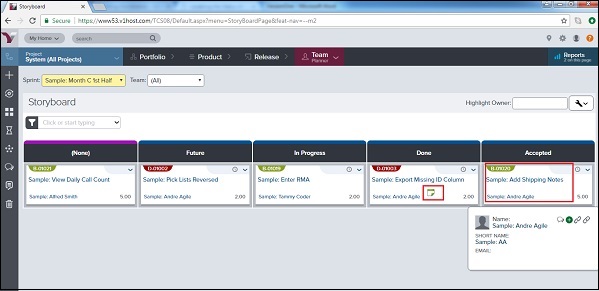📌 相关文章
- VersionOne-故事
- VersionOne-故事板(1)
- VersionOne-编辑故事(1)
- VersionOne-编辑故事
- VersionOne-问题(1)
- VersionOne-问题
- VersionOne-测试板(1)
- VersionOne-测试板
- VersionOne-搜索(1)
- VersionOne-搜索
- VersionOne教程
- VersionOne教程(1)
- VersionOne-简介
- VersionOne-简介(1)
- VersionOne-功能
- VersionOne-功能(1)
- VersionOne-模板
- VersionOne-模板(1)
- 讨论VersionOne(1)
- 讨论VersionOne
- VersionOne-登录
- VersionOne-登录(1)
- iOS-故事板(1)
- iOS-故事板
- VersionOne-过滤器
- VersionOne-过滤器(1)
- VersionOne-添加项目
- VersionOne-添加项目(1)
- VersionOne-任务板
📜 VersionOne-故事板
📅 最后修改于: 2020-10-31 13:17:14 🧑 作者: Mango
情节提要在冲刺中显示已提交的故事。它将故事显示为不同状态类别下的卡片。敏捷团队使用情节提要板来跟踪从冲刺的第一天到故事完成和产品所有者接受为止的每个故事的进度。故事板的进度非常明显,团队成员可以轻松地识别sprint中新添加的故事,以及产品开发生命周期中取得了哪些进展。
要访问情节提要,请转到Team Planner→(冲刺跟踪)→情节提要,如下所示-
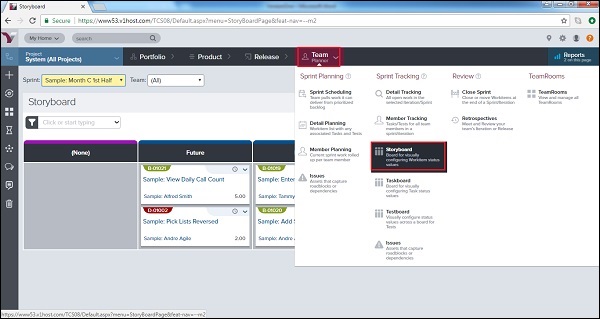
查看/更新故事详细信息
用户可以查看/编辑故事的所有详细信息,包括标题,优先级,估计和依存关系。唯一未修改的字段是故事的唯一ID,它永远无法更改或修改。它类似于积压部分。
请按照以下步骤在Storyboard上更新故事详细信息-
-
转到团队计划者→故事板。它显示情节提要板页面。
-
将打开“情节提要”页面。在这里,用户可以看到不同的类别,因为状态和故事处于不同的状态。
以下屏幕快照显示了情节提要的详细信息-
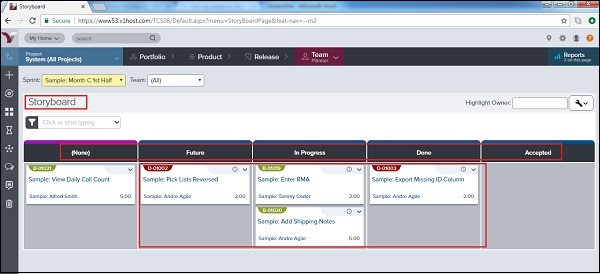
-
要查看基本详细信息,请将鼠标悬停在标题或ID上。它显示了故事的基本细节,例如标题,ID,描述和估计。
-
要查看完整的故事详细信息,请单击故事标题或ID。
-
单击下拉列表,然后选择“编辑”按钮,然后修改故事详细信息。
以下屏幕快照显示了故事的详细信息和选项-
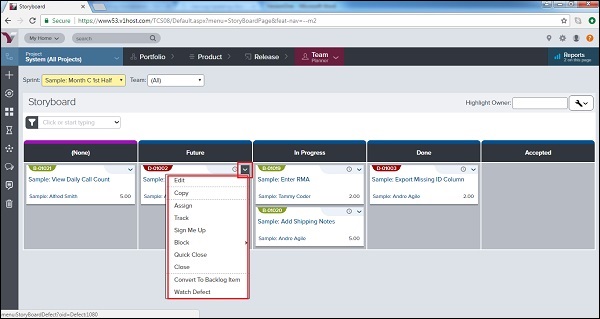
-
除了编辑外,用户还可以使用下拉菜单中的不同选项来复制,分配,关闭和展示故事。
更新故事状态
故事状态显示故事的当前阶段。故事板分为各种状态,以提供故事的当前阶段。状态可以由管理员自定义。在本节中,我们将讨论如何更新故事状态-
-
情节提要中的状态列如下-无,将来,进行中,完成,已接受。
-
要从情节提要中更新故事的状态,请转到Team Planner→情节提要。
-
将每个故事水平拖放到状态列以进行更新。
-
用户也可以在另一个板上更新故事的状态。